15 oplossingen voor iPhone 13-apps die vastlopen bij laden/wachten
Ervaart u het hebben van uw nieuwe iPhone-apps lopen vast bij het laden? Het kan ook problemen opleveren wanneer uw iPhone 13-apps vastlopen bij het laden na herstel. Dit kan worden toegeschreven aan zaken als netwerkconnectiviteit. Sommige uitdagingen zijn te wijten aan software-updates op uw telefoon. Het kan zelfs een simpele storing in de software van de app zijn. Hierdoor kunnen uw nieuwe iPhone-apps vastlopen bij het laden.
In dit artikel kunnen we ingaan op de veelvoorkomende interne oplossingen die ervoor kunnen zorgen dat uw iPhone soepel werkt. Uiteindelijk kunt u Dr. Fone – Systeemherstel (iOS) gebruiken om eventuele problemen op uw iOS op te lossen.
- 1. Pauzeer/Hervat de app-installatie
- 2. Controleer of je telefoon in de vliegtuigmodus staat
- 3. Controleer de WIFI of mobiele data
- 4. Log in / log uit met uw Apple ID
- 5. Schakel uw Virtual Private Network (VPN) uit
- 6. Herstel onstabiele internetverbinding
- 7. Controleer of uw iPhone 13 bijna geen opslagruimte meer heeft
- 8. Controleer Apple-systeemstatus
- 9. Systeemsoftware bijwerken
- 10. Reset de netwerkinstellingen op de iPhone
- 11. Start uw iPhone opnieuw op
- 12. Verwijder en installeer de app opnieuw
- 13. Reset iPhone-instellingen
- 14. Gebruik een systeemreparatietool om alle iOS-fouten te herstellen

- 15. Bezoek je dichtstbijzijnde Apple Store
Deel 1: repareer iPhone 13-apps die vastzitten bij het laden/wachten met 15 manieren
In dit deel bieden we de verschillende manieren om het probleem van: iPhone 13-apps lopen vast bij laden. Laten we er meteen in duiken!
- De installatie van de app pauzeren/hervatten
Wanneer de app aan het downloaden is, kan deze soms vastlopen en bevroren blijven, met de melding ‘Bezig met laden’ of ‘Installeren’. U kunt ervoor kiezen om het downloaden van een app te pauzeren en te hervatten om dit probleem eenvoudig op te lossen.
Ga gewoon naar je startscherm>Tik op het pictogram van de app. Hierdoor wordt het downloaden van de app zelf onderbroken. Wacht tot 10 seconden en tik nogmaals op de app om het downloaden te hervatten. Deze stop zou er hopelijk voor moeten zorgen dat uw app normaal functioneert.
- Controleer of je iPhone in de vliegtuigmodus staat
Eerst moet je controleren of je iPhone in de vliegtuigmodus staat of niet. Ga hiervoor naar ‘Instellingen’ op je iPhone. Zoek dan naar ‘Vliegtuigmodus’. Als het vakje naast Vliegtuigmodus groen is, is de vliegtuigmodus op uw telefoon ingeschakeld. Schakel het om het uit te schakelen. Een voordeel is dat je niet handmatig opnieuw verbinding hoeft te maken met wifi.

- Controleer de wifi of mobiele data
Soms is het niet de app zelf, maar de internetverbinding die hiervoor verantwoordelijk is. Het downloaden van de app is afhankelijk van de iPhone die verbonden blijft met internet. De problemen kunnen te wijten zijn aan een slechte internetverbinding.
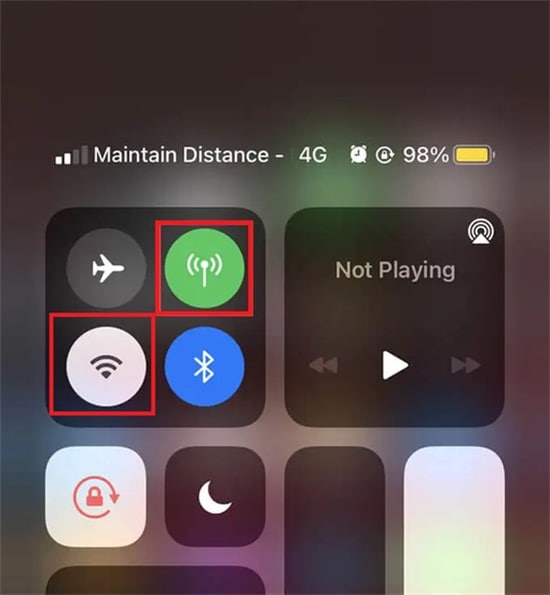
Een snelle oplossing voor het probleem van de laad-app is om eenvoudig wifi of mobiele gegevens uit te schakelen. Wacht 10 seconden en zet hem dan weer aan. Dit zou elk probleem met je internetverbinding moeten oplossen als je een stabiele verbinding hebt.
- Inloggen/Uitloggen met uw Apple ID
Vaak als je nieuw bent iPhone-apps lopen vast bij het laden, kan dit te wijten zijn aan een probleem met Apple ID. Alle apps op je telefoon zijn gekoppeld aan je Apple ID. Als uw Apple ID problemen ondervindt, kan deze uitlopen om andere apps op uw telefoon te beïnvloeden.
Een oplossing hiervoor is om uit te loggen bij de App Store. Wacht enige tijd en log opnieuw in om het probleem op te lossen. Ga hiervoor naar ‘Instellingen’. Tik op je naam. Scrol omlaag naar de knop ‘Afmelden’. Log in met het Apple ID-wachtwoord.
- Schakel uw Virtual Private Network (VPN) uit
Af en toe voorkomt uw VPN dat uw iPhone apps downloadt die een potentiële bedreiging kunnen vormen. Beoordeel of de app legitiem is. Zodra u dit heeft geverifieerd, kunt u de VPN eenvoudig uitschakelen. Dit doe je door naar ‘Instellingen’ te gaan en te scrollen tot je ‘VPN’ ziet staan. Schakel het uit totdat de app klaar is met downloaden of updaten.
- Onstabiele internetverbinding repareren
Soms kunt u een vlekkerige verbinding ervaren tussen uw apparaat en de modem wanneer u wifi gebruikt. Je kunt op je iPhone naar ‘Instellingen’ gaan om dit op te lossen. Zoek de actieve wifi-verbinding en tik op het pictogram ‘Info’. Kies de optie ‘Lease verlengen’. Als het probleem van uw nieuwe iPhone 13-apps die vastzitten bij het laden niet is opgelost, stelt u de modem opnieuw in.

- Controleer of uw iPhone 13 bijna geen opslagruimte meer heeft
Het kan zijn dat je app vastloopt of laadt omdat je geen opslagruimte hebt. Als je het zelf wilt zien, kun je dit altijd controleren door naar ‘Instellingen’ te gaan, op ‘Algemeen’ en vervolgens op ‘iPhone-opslag’ te tikken. Dit toont u de opslagdistributie en de resterende ruimte. Je kunt de opslag daarop aanpassen.

DrFoneTool – Gegevenswisser
selectief everwijder ongewenste iOS-gegevens met één klik, zoals sms, contacten, belgeschiedenis, foto’s, video of meer!
- Het kan alle gegevens en informatie op Apple-apparaten permanent of selectief ongewenste gegevens verwijderen.
- Het kan alle soorten gegevensbestanden verwijderen. Bovendien werkt het even efficiënt op alle Apple-apparaten. iPads, iPod touch, iPhone en Mac.
- Het helpt de systeemprestaties te verbeteren, aangezien de toolkit van DrFoneTool alle ongewenste bestanden volledig verwijdert.
- Het biedt u verbeterde privacy. DrFoneTool – Data Eraser (iOS) met zijn exclusieve functies zal uw veiligheid op internet verbeteren.
- Afgezien van gegevensbestanden, kan DrFoneTool – Data Eraser (iOS) permanent apps van derden verwijderen.
- Controleer de Apple-systeemstatus
Als u de andere opties voor het oplossen van het probleem hebt onderzocht en blanco komt, ligt de fout mogelijk niet aan uw kant. Het kan een fout zijn van Apple’s kant. Om de status van het Apple-systeem te controleren, kunt u hun website bezoeken. Het systeem geeft aan welke systemen goed werken met groene stippen op hun naam. Het ontbreken van groene stippen geeft aan dat sommige problemen moeten worden opgelost.
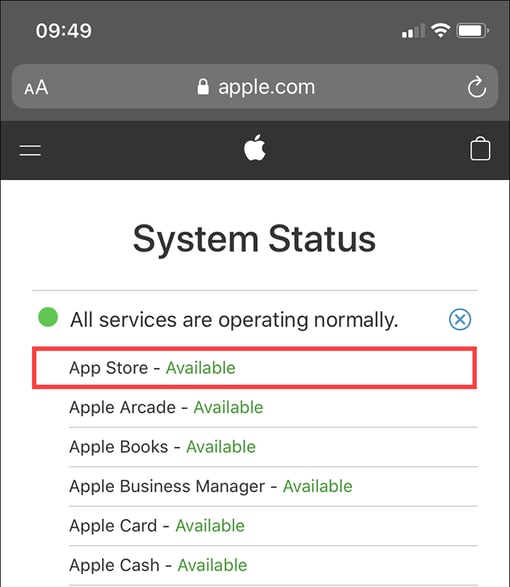
- Update systeemsoftware
Soms wanneer u problemen ondervindt op uw iPhone vanwege een software-update. Veel bugpatches zijn opgenomen in nieuwere iOS-versies, die problemen kunnen oplossen met een app die vastzit in de fasen ‘Verwerken’, ‘Laden’ of ‘Updaten’.
Om dit op te lossen, gaat u naar ‘Instellingen’ en gaat u vervolgens naar ‘Algemeen’ en ‘Software-update’ om aan de slag te gaan. Hiermee kunt u zoeken naar nieuwe softwareversies die u kunt installeren/bijwerken. Zodra de scan is voltooid, tikt u op de knop ‘Downloaden/Installeren’.
- Reset netwerkinstellingen op iPhone
Het resetten van de netwerkinstellingen van uw iPhone kan u helpen bij het oplossen van ernstige netwerktoegangsproblemen. U kunt uw netwerkinstellingen resetten door eerst naar ‘Instellingen’ te gaan. Tik op ‘Algemeen’ en vervolgens op ‘Reset’. Volg dit door op ‘Reset netwerkinstellingen’ te drukken.
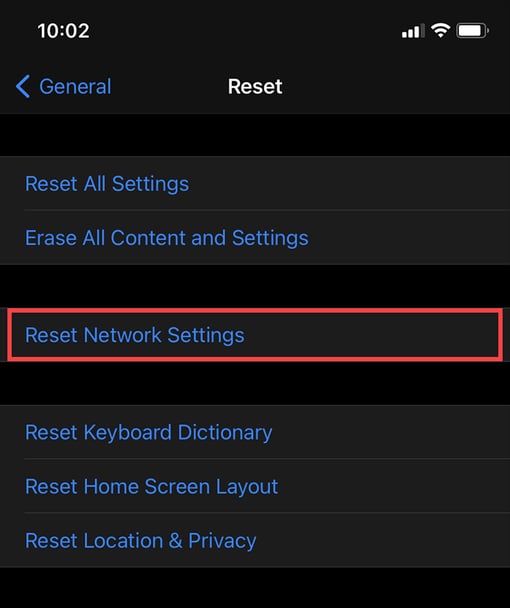
De reset-methode wist alle opgeslagen wifi-verbindingen, je moet daarna afzonderlijk verbinding maken. Uw iPhone zou echter automatisch alle mobiele instellingen opnieuw moeten configureren.
- Start je iPhone opnieuw op
Door uw telefoon opnieuw op te starten, kunt u kleine problemen oplossen. Als uw software hapert, kan dit leiden tot de ‘Loading’ of ‘Installing’ die u ziet. U kunt dit wijzigen door naar ‘Instellingen’ te gaan. Tik op ‘Algemeen’ en vervolgens op ‘Afsluiten’. Door de schuifregelaar te schakelen, kunt u uw telefoon afsluiten. Wacht minstens een minuut om je telefoon opnieuw op te starten.
- De app verwijderen en opnieuw installeren
Een eenvoudige manier om dit probleem op te lossen, is door de app eenvoudig te verwijderen en opnieuw te installeren. Druk lang op het startscherm om de verwijderoptie op alle pictogrammen weer te geven. Tik op het verwijderpictogram op de app waarvan u zich wilt ontdoen. Voor iPhone 13 kun je gewoon lang op de app drukken en ‘Download annuleren’ kiezen.
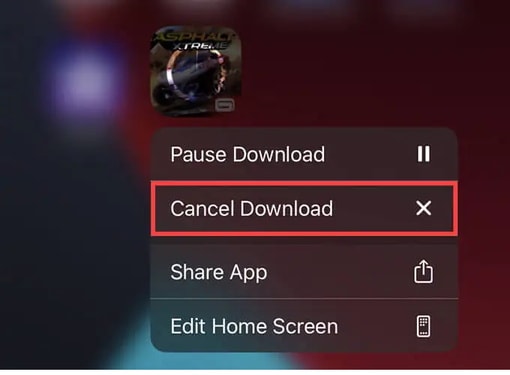
- Reset iPhone Instellingen
Als wat je eerder hebt geprobeerd niet helpt, kun je deze optie gebruiken. U kunt alle instellingen op uw iPhone resetten. Dit kan zorgen voor defecte of incompatibele apparaatinstellingen. Ga naar ‘Instellingen’ en vervolgens naar ‘Resetten’. Volg dit met ‘Reset All Settings’ om je telefoon volledig te reviseren.
- Gebruik een systeemreparatietool om alle iOS-fouten op te lossen: DrFoneTool – Systeemreparatie (iOS)

DrFoneTool – Systeemreparatie
Herstel systeemfouten om iPhone 13-apps te repareren die vastlopen bij het laden / wachten!
- Herstel alleen uw iOS naar normaal, helemaal geen gegevensverlies.
- Verschillende problemen met het iOS-systeem oplossen vast in herstelmodus, wit Apple-logo, zwart scherm, looping bij het starten, enz.
- Downgrade iOS helemaal zonder iTunes.
- Werkt voor alle modellen iPhone, iPad en iPod touch.
- Volledig compatibel met de nieuwste iOS-versie.

U kunt leren hoe u DrFoneTool kunt gebruiken om de nieuwe iPhone-apps te repareren die vastzitten bij het laden. Ontdek de meest uitgebreide manier om direct en moeiteloos de problemen van je telefoon op te lossen met behulp van DrFoneTool. Dr. Fone is beschikbaar voor iOS. Het biedt oplossingen voor uw iPhone. Laten we in de oplossing duiken.
Stap 1: Installeer DrFoneTool op uw computer (Win of Mac).
Stap 2: Verbind je iPhone met de computer met de originele kabel. Wanneer DrFoneTool uw iOS-apparaat detecteert, toont het twee opties. Standaard modus en geavanceerde modus.

Stap 3: De standaardmodus lost de meeste kleine problemen en softwareproblemen op. Het wordt aanbevolen omdat het de apparaatgegevens behoudt. Klik dus op ‘Standaardmodus’ om uw probleem op te lossen.
Stap 4: Zodra DrFoneTool het model van uw apparaat weergeeft, kunt u op ‘Start’ klikken. Hiermee wordt het downloaden van de firmware gestart. Vergeet niet om tijdens dit proces een stabiele internetverbinding te hebben.

Stap 5: Als de firmware niet succesvol is gedownload, kunt u op ‘Download’ klikken om de firmware vanuit uw browser te downloaden. Kies vervolgens ‘Selecteren’ om de gedownloade firmware te herstellen.

Stap 6: DrFoneTool verifieert de gedownloade iOS-firmware. Als je klaar bent, tik je op ‘Nu repareren’ om je iOS-apparaat te repareren.

In slechts enkele minuten is deze reparatie voltooid. Controleer of iPhone 13-apps vastlopen bij het laden na herstel. Het zal worden opgelost dankzij de effecten van het gebruik van DrFoneTool.

- Bezoek je dichtstbijzijnde Apple Store
Als alle bovenstaande oplossingen niet werken, is de laatste optie om uw apparaat naar de Apple Store te brengen. Als uw iPhone 13 nog steeds onder de garantie valt, kunt u deze gratis laten repareren. Maak een afspraak om lange wachttijden te voorkomen.
Conclusie
Wanneer je iPhone-applicaties wachten om te updaten, zoals veel andere problemen met je iPhone, heb je verschillende keuzes om het probleem op te lossen. Het kan relatief eenvoudig zijn om de problemen op te lossen als u eenmaal weet wat ze zijn. Met deze vijftien manieren kun je nieuwe iPhone 13-apps repareren die vastlopen bij laadproblemen. Ze vormen ook een checklist om te zien wat er is misgegaan en hoe u het probleem zelf kunt oplossen. Dit waren enkele oplossingen die u controle en eigendom geven over opties om het zelf te doen.
Laatste artikels

